负载均衡操作步骤

负载均衡是一种通过将传入的网络流量分配到多台服务器上,以提高系统整体性能和可靠性的技术,本文将详细介绍负载均衡的操作步骤,包括购买负载均衡实例、配置监听器、绑定后端云服务器以及验证负载均衡服务,以下是具体步骤:
一、前提条件
1、创建云服务器实例:确保已经创建了至少两台云服务器实例(例如rs-1和rs-2),并在这些实例上搭建了后端服务,本文以HTTP转发为例,假设已在两台云服务器上部署了Nginx服务器。
2、域名注册:如果尚未拥有域名,需要进行域名注册。
二、购买负载均衡实例
1、登录控制台:登录腾讯云负载均衡服务购买页面。
2、选择地域和类型:在负载均衡CLB购买页面,选择与云服务器相同的地域,实例类型选择负载均衡,网络类型选择公网。
3、完成购买:单击立即购买,完成付款后返回实例管理页面,选择对应的地域即可看到新建的实例。
三、配置负载均衡监听器
1、登录负载均衡控制台:进入“实例管理”页面,找到目标负载均衡实例,单击配置监听器。

2、新建监听器:在“监听器管理”页签中的“HTTP/HTTPS 监听器”区域下,单击新建。
3、配置监听器:
监听器名称:输入名称,最多60个字符。
监听协议端口:例如HTTP:80。
转发规则:配置域名、URL路径和均衡方式,本文以加权轮询为例。
健康检查:开启健康检查,使用默认的转发域名和路径。
会话保持:关闭会话保持功能。
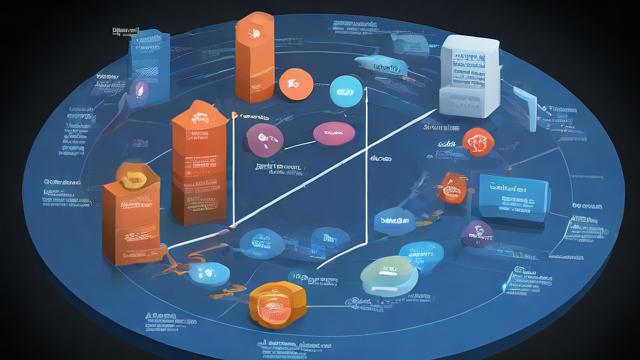
4、提交配置:配置完成后,单击提交。
四、为监听器绑定后端云服务器
1、展开监听器:在“监听器管理”页面,单击+展开刚才创建的监听器,选中 URL 路径,在右侧“转发规则详情”区域单击绑定。
2、绑定后端服务:选择绑定实例类型为云服务器,再选择与 CLB 实例同地域下的云服务器实例 rs-1 和 rs-2,设置云服务器端口均为“80”,云服务器权重均为默认值“10”,然后单击确认。
3、查看绑定状态:返回“转发规则详情”区域,可以查看绑定的云服务器和其健康检查状态。
五、配置安全组
1、创建安全组:配置负载均衡的安全组来隔离公网流量。
2、放通规则:可以选择开启或关闭安全组默认放通,不同选择配置如下所示。
六、验证负载均衡服务
1、配置 hosts 文件:在 Windows 系统中,进入 C:\\Windows\\System32\\drivers\\etc 目录,修改 hosts 文件,把域名映射到 CLB 实例的 VIP 上。
2、验证绑定:运行cmd命令行工具,用ping命令探测一下该域名是否成功绑定了 VIP。
3、测试访问:在浏览器中输入访问路径http://www.example.com/image/,测试负载均衡服务,若请求被转发到了rs-1这台CVM上,表示配置成功。
七、常见问题解答(FAQs)
Q1: 如何更改负载均衡器的监听协议和端口?
A1: 登录负载均衡控制台,进入“实例管理”页面,找到目标负载均衡实例,单击配置监听器,在“监听器管理”页签中,选中需要修改的监听器,单击编辑,修改监听协议和端口,然后单击提交。
Q2: 如何添加更多的后端服务器到现有的负载均衡实例?
A2: 登录负载均衡控制台,进入“实例管理”页面,找到目标负载均衡实例,单击配置监听器,在“监听器管理”页签中,选中需要添加后端服务器的监听器,单击+添加规则,在“创建转发规则”对话框中,配置新的后端服务器信息,然后单击提交。
通过以上步骤,您可以快速实现并验证负载均衡服务的配置,根据实际需求,还可以进一步调整和优化负载均衡策略,以满足不同的业务需求。
小伙伴们,上文介绍了“负载均衡操作步骤”的内容,你了解清楚吗?希望对你有所帮助,任何问题可以给我留言,让我们下期再见吧。














